
Inhaltsverzeichnis:
- Autor John Day [email protected].
- Public 2024-01-30 07:19.
- Zuletzt bearbeitet 2025-01-23 12:52.

Ich bin Student der Automatisierungstechnik 3. Semester an der UCL. In diesem anweisbaren ziele ich darauf ab, mein vorheriges Projekt in die Industrie 4.0 zu verschieben.
www.instructables.com/id/UCL-Automatic-Tra…
Das Arduino wurde durch einen Nodemcu ersetzt - esp8266, um Daten über zu senden. W-lan.
Schritt 1: Kommunikation
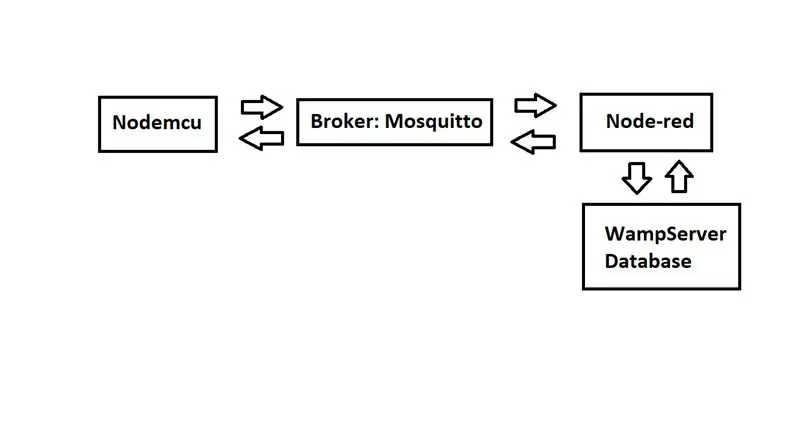
Wir möchten, dass der nodemcu mit dem PC kommunizieren kann.
Dazu verwenden wir einen Broker zwischen dem nodemcu und node-red als Website, die dem Nutzer Daten anzeigen kann. Das nodemcu hat eine begrenzte Datenspeicherung, daher verwenden wir Wampserver, um Daten von node-red zu speichern.
Nodemcu:Um mit unserem Computer zu kommunizieren, müssen wir zunächst eine Verbindung zum lokalen Netzwerk herstellen. Um dies zu tun, habe ich diese Anleitung verwendet, um dies zu erreichen:
tttapa.github.io/ESP8266/Chap07%20-%20Wi-F…
Makler - Mücke:
Wenn wir Daten verarbeiten möchten, müssen wir sicherstellen, dass die Daten an die richtige Stelle gelangen. Zu diesem Zweck habe ich den Mosquitto Broker verwendet, der auf dieser Website zu finden ist.
mosquitto.org/
Um die Daten an die richtige Stelle zu senden, müssen sie mit einem "Thema" versehen werden. Diese Themen werden entweder veröffentlicht oder abonniert. Alles, was zu einem bestimmten Thema veröffentlicht wird, wird vom Broker an alle mit dem Broker verbundenen abonnierten Einheiten gesendet.
Knoten-rot:
Es ist ein flussbasiertes Programm, mit dem der Benutzer eine Website oder andere Schnittstellen erstellen kann.
Dies wird verwendet, um Daten aus dem Nodemcu. anzuzeigen und zu verarbeiten
Wampserver:
Es ist eine Datenbank, die Anfragen von node-red entgegennimmt, um Daten entweder zu speichern oder zu senden.
Schritt 2: Fehlender Link
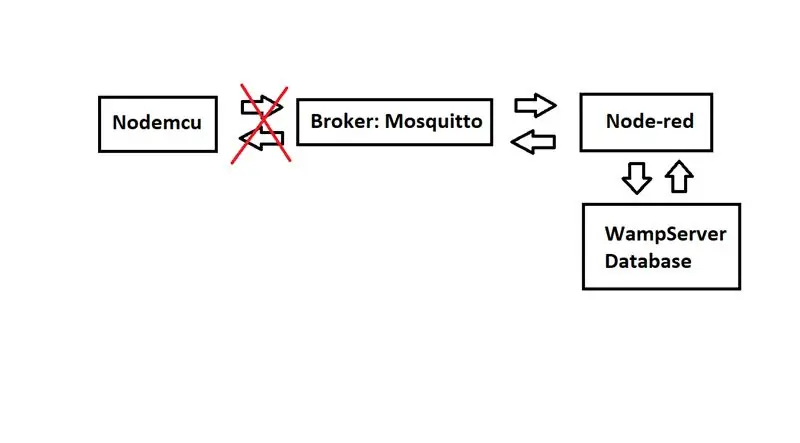
Ich konnte den Nodemcu nicht mit dem Broker verbinden, aber es gelang mir, ihn mit meinem WLAN zu verbinden.
Ich habe den Code angehängt, mit dem ich versucht habe, eine Verbindung zum Broker herzustellen. Ich denke, das Problem ist, dass ich die falsche IP verwende, um eine Verbindung zum Broker herzustellen. Ich konnte die IP-Adresse des Brokers nicht abrufen.
Schritt 3: Neuer Arduino-Code


Damit das Programm funktioniert, müssen Sie diese drei Bibliotheken installieren.
Außerdem müssen Sie den Namen Ihres Netzwerks (SSID) und das Passwort eingeben, um sich mit dem WLAN zu verbinden.
Schritt 4: Knoten-Rot
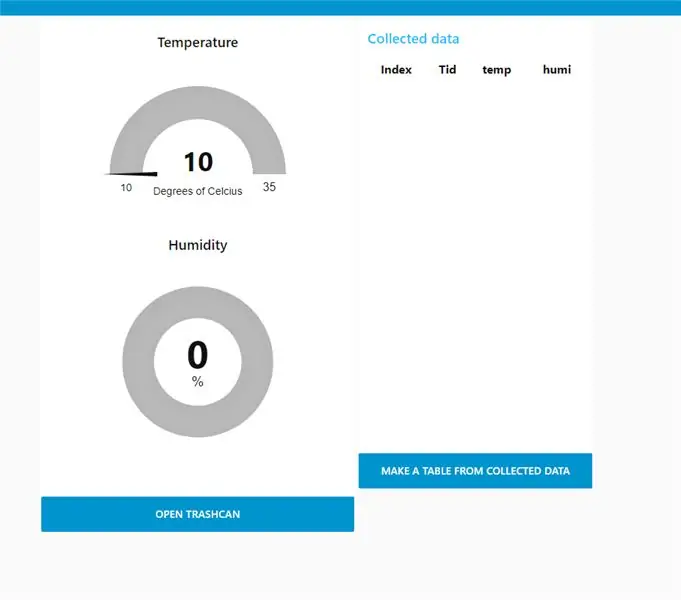
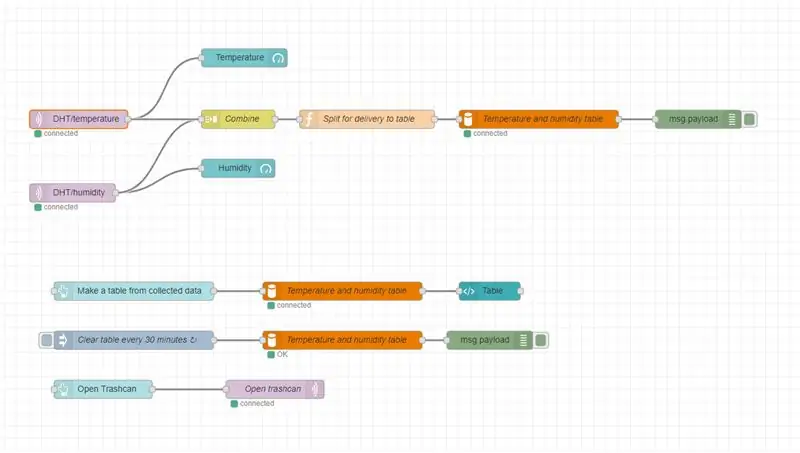
Node-red wird als Schnittstelle für das Programm verwendet und ermöglicht dem Benutzer, die vom Temperatur- und Feuchtigkeitssensor gesammelten Daten anzuzeigen. Darüber hinaus werden alle gesammelten Daten in einer Datenbank gespeichert, die alle 30 Minuten gelöscht wird. Der Benutzer kann jederzeit auf eine Schaltfläche klicken, um alle aktuell gespeicherten Daten anzuzeigen.
Zu guter Letzt kann nun ein Button platziert werden um den Papierkorb zu öffnen.
Schritt 5: Wampserver
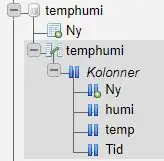
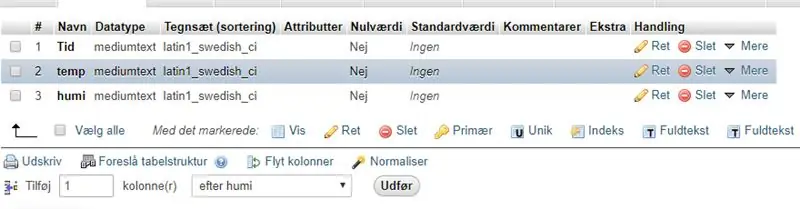
Ich habe eine Datenbank verwendet, um die vom Arduino an node-red gesendeten Daten zu speichern. Damit das Programm funktioniert, müssen Sie die Namen verwenden. Es wird zwischen Groß- und Kleinschreibung unterschieden.
Schritt 6: Schlussfolgerungen
Das Programm benötigt noch ein wenig Arbeit, um es nutzbar zu machen. Wenn Sie sich mit Ihrem Broker verbinden können, sollte es ziemlich einfach sein, den Rest der Kommunikationselemente funktionsfähig zu machen.
Empfohlen:
UCL Embedded "tyverialarm": 7 Schritte

UCL Embedded "tyverialarm": ihr fortller jeg om min tyverialarm
